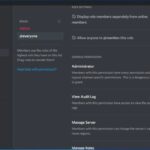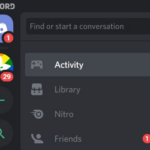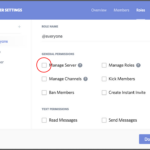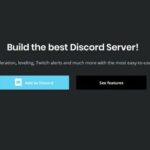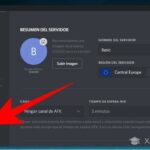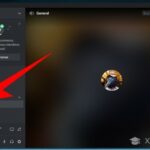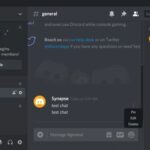Discord es una de las aplicaciones de comunicación más populares para los jugadores. Los usuarios de todo el mundo utilizan esta aplicación todos los días. Es increíblemente conveniente y fácil de usar. Si recientemente se unió a la comunidad de Discord, es posible que desee aprender a usar esta aplicación de manera efectiva.
Debido a la cantidad de personas que usan Discord todos los días, es importante que aprenda a conectarlo con otras plataformas. De esta manera, compartirás tu experiencia, conseguirás que más personas se unan a tu servidor y te divertirás.
Este es un truco que te ayudará a hacer crecer tu comunidad. Cuantas más personas se unan a su servidor, más divertido será. Entonces, lo primero que debe hacer es conectar su Discord a su YouTube. Si tiene un canal de YouTube, esta es una función que definitivamente debería probar.
¡Pero no se preocupe! No le tomará demasiado tiempo. No es necesario descargar bots o jugar con un script. Todo lo que necesitará usar se proporciona en la interfaz de usuario de Discord. Solo tienes que averiguar dónde está. Bueno, es exactamente por eso que hemos decidido hacer esta guía fácil para usted. Para mostrarte cómo puedes conectar tanto tu Discord como YouTube.
Todo lo que tienes que hacer es seguir estos sencillos pasos y conectarás tu Discord a tu canal de YouTube en cuestión de segundos. Esto es lo que deberías hacer.
Paso 1
Abra la aplicación Discord y vaya a «Configuración de usuario». Es el icono de la rueda dentada junto a tu foto de perfil. Presiónelo para abrir el menú.

Paso 2
Este es el menú de configuración. Aquí, puede jugar con la configuración y alternar las opciones que desee. En este caso, queremos conectar el Discord a YouTube. Para eso, debes presionar en la cuarta opción desde arriba. Busca «Conexiones». Elija esa opción para abrir el submenú.

Paso 3
Este es el submenú «Conexiones». Aquí puede conectar su Discord a cualquier plataforma que desee. Como puede ver, la segunda opción de la izquierda es la opción de YouTube. Puede que no esté en la misma ubicación para usted que nuestro ejemplo, pero estará allí. Entonces, adelante y presione el ícono de YouTube.

Ahora Discord le pedirá que inserte su correo electrónico y contraseña. Escriba toda la información requerida y tendrá tanto Discord como YouTube conectados. Además, si los conectas, desbloquearás integraciones especiales de Discord. Son bastante útiles.
Conclusión
Navegar por el menú es pan comido. Si sigue todos los sencillos pasos, conectará su Discord a su YouTube en un abrir y cerrar de ojos. Es de muy fácil acceso. Una vez que lo domine, puede usarlo para conectar su cuenta al resto de las plataformas de redes sociales o cualquier plataforma. Es una función conveniente que le encantará utilizar.
¡Eso es! Ahora sabe cómo conectar su Discord a YouTube. Diviértete y experimenta con la función.